Gunakan Power Fx dalam halaman kustom untuk aplikasi berdasarkan model Anda
Artikel ini menjelaskan bagaimana fungsi Microsoft Power Fx umum berfungsi secara berbeda antara aplikasi kanvas mandiri dan halaman kustom. Hal ini karena halaman kustom adalah komponen dalam aplikasi berdasarkan model. Rumus Microsoft Power Fx lain terus berperilaku dengan cara yang sama.
Penting
Halaman kustom adalah fitur baru dengan perubahan produk yang signifikan dan saat ini memiliki sejumlah batasan umum yang diuraikan dalam Masalah yang Diketahui di Halaman Kustom.
Menambahkan pemberitahuan ke halaman kustom
Pemberitahuan dapat ditampilkan ke pengguna dalam halaman kustom dengan memanggil fungsi Notify. Bila pesan pemberitahuan ditampilkan, pesan akan ditambatkan di atas halaman default agar tetap terlihat hingga dinonaktifkan. Jika interval waktu habis diberikan, pesan pemberitahuan akan hilang setelah interval waktu habis. Sebaiknya tidak menggunakan interval waktu habis 10 karena interval ini tidak lagi dianggap sebagai interval waktu habis. Informasi lebih lanjut: Fungsi Notify.
Notify( "Custom page notification message" )

Notify( "Custom page notify warning message", NotificationType.Warning )

Navigasi ke halaman kustom
Bagian ini menyediakan contoh navigasi dari formulir aplikasi berdasarkan model ke halaman kustom, menavigasi dari halaman kustom ke halaman kustom lainnya atau formulir aplikasi berdasarkan model menggunakan Power Fx.
Navigasi dari halaman kustom
Fungsi Navigasi memungkinkan pengguna menavigasi dari formulir aplikasi berdasarkan model atau halaman kustom. Fungsi ini hanya berlaku bila halaman kustom berjalan dalam aplikasi berdasarkan model. Selama penulisan halaman kustom atau mempratinjau dalam desainer kanvas, fungsi ini tidak akan berpengaruh.
Menavigasi ke halaman kustom lain
Untuk menavigasi dari satu halaman kustom ke halaman lainnya, teruskan nama tampilan dari halaman kustom sebagai parameter pertama.
Navigate( CustomPage2 )
Menavigasi ke tampilan default tabel
Untuk menavigasi ke tampilan default tabel, teruskan nama tabel sebagai parameter pertama.
Navigate( Accounts )
Penting
Pastikan Anda menambahkan tabel akun Microsoft Dataverse ke halaman kustom sebelum menerbitkan dan menguji.
Menavigasi ke tampilan sistem spesifik tabel
Untuk menavigasi ke tampilan sistem spesifik, teruskan GUID tampilan.
Navigate( 'Accounts (Views)'.'My Active Accounts' )
Menavigasi ke formulir default tabel
Untuk menavigasi ke formulir default tabel, teruskan rekaman sebagai parameter pertama.
Navigate( Gallery1.Selected )
Menavigasi ke formulir tabel tertentu
Untuk meneruskan rekaman Dataverse ke formulir tertentu, teruskan nama formulir di atribut Halaman parameter kedua.
Navigate(
AccountGallery.Selected,
{ Page: 'Accounts (Forms)'.Account } )
Menavigasi ke halaman kustom tertentu dengan input rekaman
Untuk meneruskan rekaman Dataverse ke halaman kustom, teruskan halaman kustom itu di atribut Halaman parameter kedua.
Navigate(
AccountGallery.Selected,
{ Page: 'Account Record Page' } )
Pada halaman kustom target, rekaman akan diambil menggunakan fungsi Param untuk mendapatkan nilai etndan id.
Di bawah ini adalah contoh pemuatan rekaman ke kontrol EditForm.
AccountEditForm.DataSource = Accounts
AccountEditForm.Item =
LookUp( Accounts, accountid = GUID( Param("id") ) )
Menavigasi ke formulir default tabel dalam mode buat
Untuk menavigasi ke formulir default tabel dalam mode pembuatan, lewatkan rekaman Dataverse yang dibuat dari fungsi Default. Formulir default akan terbuka dengan rekaman sebagai rekaman baru. Fungsi Default akan mengambil nama tabel untuk membuat rekaman.
Navigate( Defaults( Accounts ) )
Navigasikan ke formulir default tabel dalam mode buat dengan bidang yang default
Untuk menavigasi ke rekaman baru dengan beberapa bidang yang diatur default, gunakan fungsi Patch untuk mengatur bidang pada rekaman default untuk tabel.
Navigate(
Patch(
Defaults(Accounts), { 'Account Name': "My company", Phone: "555-3423" } )
)
Menavigasi kembali ke halaman sebelumnya atau menutup dialog
Untuk menavigasi kembali ke halaman terakhir atau menutup dialog, fungsi Back dipanggil di halaman kustom. Fungsi Back menutup halaman saat ini dan kembali ke aplikasi berdasarkan model atau halaman kustom terakhir dalam aplikasi berdasarkan model. Jika halaman kustom memiliki beberapa layar, lihat artikel Menavigasi kembali bila halaman kustom memiliki beberapa layar.
Back()
Menavigasi kembali bila halaman kustom memiliki beberapa layar
Konfigurasi default untuk halaman kustom adalah memiliki satu layar. Dalam kasus ini, panggilan fungsi Back akan menutup halaman kustom kecuali halaman kustom adalah yang terakhir dalam tumpukan halaman dalam aplikasi berdasarkan model. Halaman terakhir akan terus terbuka.
Pembuat aplikasi dapat mengaktifkan beberapa layar dalam halaman kustom. Ini harus dianggap seperti kontrol halaman penuh dalam halaman kustom yang dapat ditumpuk. Membuka halaman kustom tidak memiliki cara menentukan layar yang akan digunakan. Bila halaman kustom berisi beberapa layar, pembuat bertanggung jawab untuk mengelola tumpukan layar. Memanggil fungsi Navigate ke layar akan ditambahkan ke tumpukan layar dengan halaman kustom. Setiap panggilan fungsi Back akan menghilangkan layar dari tumpukan layar. Bila hanya ada satu layar pada tumpukan layar, halaman kustom ditutup.
Mengaktifkan beberapa layar
Secara default, halaman kustom menggunakan satu layar untuk mendorong pemisahan aplikasi ke layar per halaman. Pilihan ini dapat dialihkan dengan mengaktifkan Pengaturan > Tampilan > Aktifkan beberapa layar.
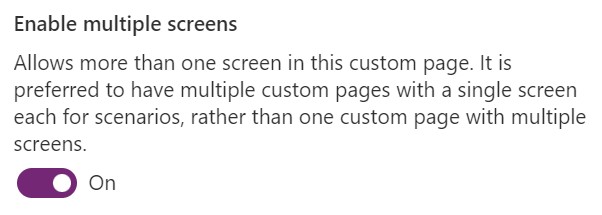
Masalah yang diketahui
- Fungsi
Navigatetidak memiliki dukungan untuk membuka model atau halaman kustom ke dialog. Semua navigasi dari halaman kustom akan terbuka secara Inna inline. - Fungsi navigasi tidak mendukung pembukaan:
- Kumpulan dasbor atau dasbor tertentu.
- Formulir aplikasi yang diarahkan model tertentu.
- Halaman kustom hanya dapat terbuka ke tab aplikasi sesi saat ini dalam aplikasi multi-sesi berdasarkan model.
Baca juga
Menavigasi ke halaman kustom menggunakan API klien
Gambaran umum halaman kustom dalam aplikasi berdasarkan model